在這篇文章中,將學習如何Selenium IDE-定位策略(按name識別字)。名稱(name)定位器類型將定位具有匹配名稱屬性的第一個元素,也就是說,如果頁面中有多個相同名稱的元素,第一個元素之後的元素無效。
例如,name=username。
考慮一個關於如何在Selenium IDE中使用名稱定位器作為命令目標的示例。
我們將創建一個登錄測試,以便可以更好地瞭解通過名稱定位器定位元素。
- 啟動Firefox流覽器。
- 單擊流覽器右上角的Selenium圖示。
- 它將啟動Selenium IDE的默認介面。
- 單擊“測試腳本編輯器”框中的命令文本框。
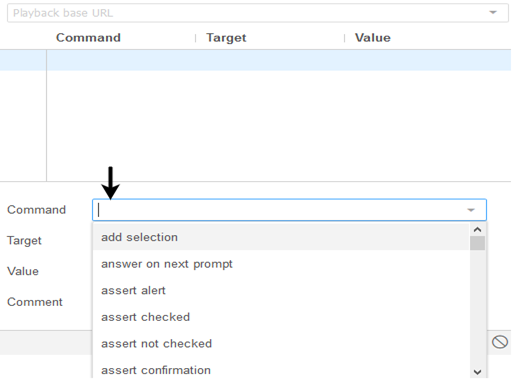
將第一個命令的屬性修改為:
- 命令:
open - 目標:
http:localhost
本地檔:index.php 的代碼如下所示:
<!DOCTYPE HTML>
<html>
<head>
<meta charset="UTF-8">
<meta name="viewport" content="width=device-width, initial-scale=1.0, user-scalable=0, minimum-scale=1.0, maximum-scale=1.0">
<title>Selenium示例™ - 許虎虎</title>
<body>
<div style="margin:auto;width:60%;">
<p>
Selenium示例
</p>
<?php
if($_POST){
$username = isset($_POST['username'])? trim($_POST['username']):'';
$password = isset($_POST['password'])? trim($_POST['password']):'';
if($username=='zaixian' && $password = '123456'){
echo "<p>您好,{$username} !</p>";
}
}
?>
<form id="loginForm" method="POST">
<input name="username" type="text" id="username"/>
<input name="password" type="password" id="password"/>
<input name="continue" type="submit" id="continue" value="登錄" />
</form>
</div>
</body>
<html>
執行後,此命令將在Firefox流覽器上加載本地登錄頁面。
對於要輸入的第二個命令,需要username文本框的唯一標識元素,這將幫助IDE識別目標位置。
右鍵單擊username文本框,然後選擇“檢查元素”。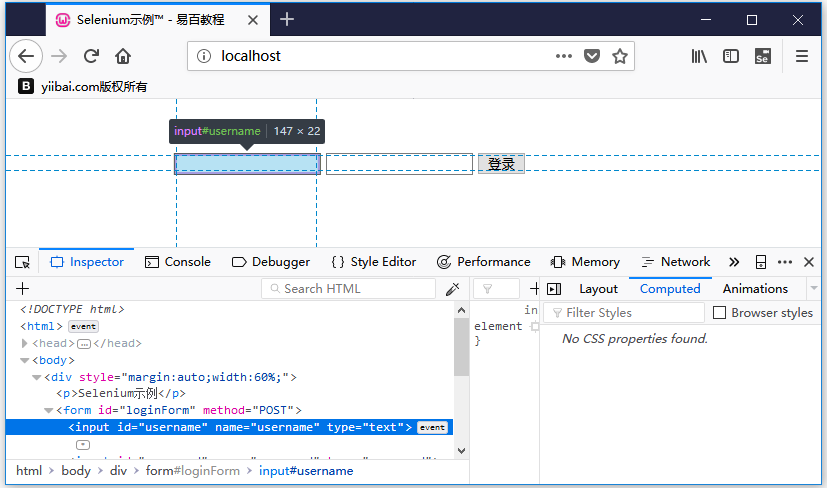
將第二個命令的屬性修改為:
命令:click at
目標:name=login
執行後,此命令將單擊“用戶名”文本框。
另外兩個:密碼和登錄 按鈕命令的屬性修改的方法類似。最後修改完成後的命令和屬性如下所示: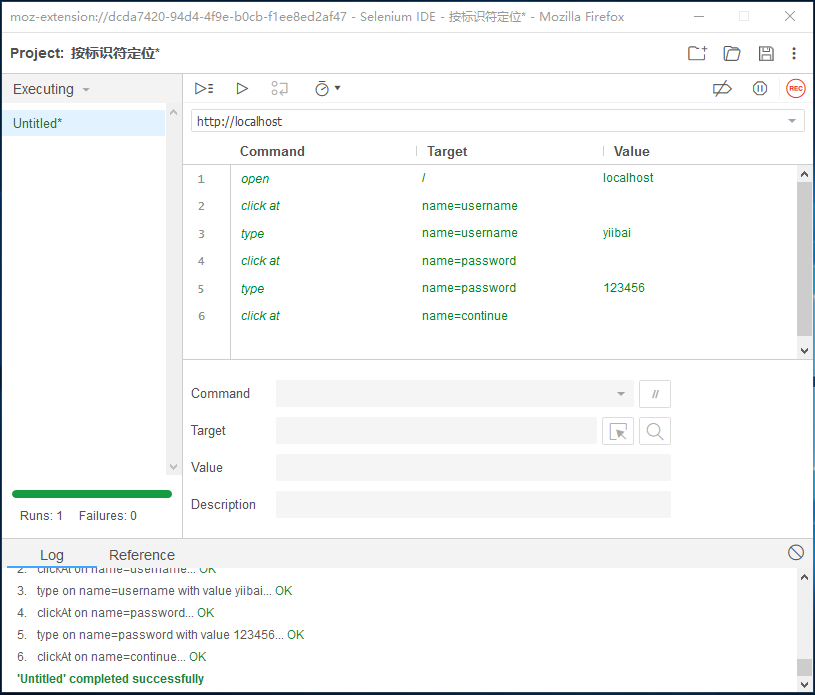
執行上面自動化命令,將會打開頁面並自己填寫用戶名和密碼,然後提交表單登錄,得到以下結果:
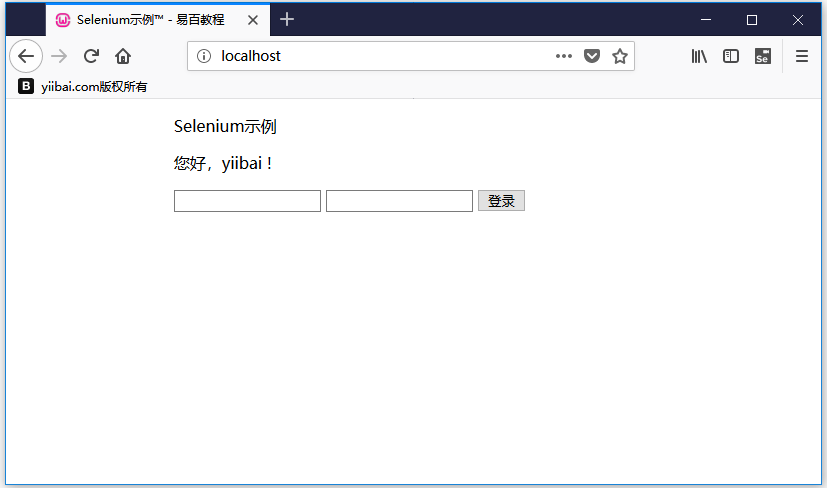
上一篇:
Selenium IDE定位策略
下一篇:
Selenium WebDriver簡介
